
สารบัญ:
- ผู้เขียน John Day [email protected].
- Public 2024-01-30 13:03.
- แก้ไขล่าสุด 2025-01-23 15:12.
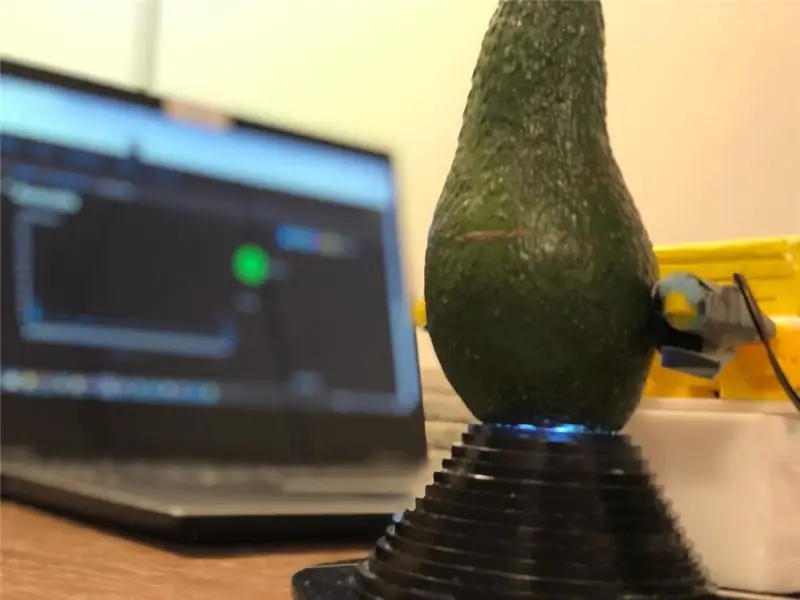


มันเกิดขึ้นกับทุกคน คุณซื้ออะโวคาโด มันยังไม่สุก ผ่านไปสองสามวัน พอสุกคุณก็ลืมมันไป… และอีกไม่กี่วันก็อาจจะแย่!
โชคดีสำหรับคุณ เราได้ออกแบบและสร้าง AvoRipe ซึ่งเป็นอุปกรณ์ที่ตรวจสอบอะโวคาโดของคุณวันละสองครั้งหรือตามความต้องการ จะส่งการแจ้งเตือนไปยังสมาร์ทโฟนของคุณหากอะโวคาโดสุกแล้ว และช่วยให้คุณติดตามความนุ่มนวลของอะโวคาโดได้เมื่อเวลาผ่านไป
เราคือใคร?สร้างความภาคภูมิใจโดย Elad Goldberg และ Eden Bar-Tov จาก IDC Herzliya ใน McCann Valley, Mizpe Ramon และห้องปฏิบัติการนวัตกรรมสื่อที่ IDC (MiLab) ขอบคุณ Zvika Markfeld จาก ForRealTeam ที่สอนเราทุกอย่างเกี่ยวกับ IoT จัดหาอุปกรณ์ทั้งหมดให้เราและไปกับเราที่ทะเลทรายซึ่งเราสร้างอุปกรณ์ส่วนใหญ่นี้
ขอขอบคุณเป็นพิเศษสำหรับ Instructables และ Thingiverse ที่ให้แรงบันดาลใจและแนวคิดแก่เรา และชายผู้นี้ที่ออกแบบโมเดล 3 มิติที่เราใช้ในอุปกรณ์ของเรา
เสบียง
นี่คือรายการของสิ่งที่เราใช้ ไม่จำเป็นต้องพูดว่า ทุกองค์ประกอบที่นี่สามารถเปลี่ยนได้ และส่วนใหญ่ได้รับการคัดเลือกจากความพร้อมของเราในช่วงเวลาที่ทำโครงการนี้
ไมโครคอนโทรลเลอร์ บอร์ด และชิลด์
- 1x บอร์ด ESP8266 (เราใช้มินิ WeMos D1 ของ LoLin)
- 1x D1 มินิเซอร์โวชิลด์
- 1x สาย Micro-USB
- สายจัมเปอร์ 20 เส้น
- ตัวต้านทาน 1 x 10K โอห์ม
- 1 x เขียงหั่นขนม
มอเตอร์
1 x เซอร์โวมอเตอร์ (เราแนะนำให้ใช้มอเตอร์ที่ทนทาน จากประสบการณ์ของเรา เด็กบางคนก็ไม่ทำ)
เซนเซอร์
- 1x ความดันฟิล์มบาง เซนเซอร์ แรง เซนเซอร์
- เครื่องตรวจจับสี RGB 1x โดยใช้โมดูลเซนเซอร์ TCS3200
ชิ้นส่วนตัดด้วยเลเซอร์
- 1 x สมาร์ทบ็อกซ์
- แหวน 7x ที่จะสร้างขาตั้ง
- 2x 70X100 ซม.
ชิ้นส่วนที่พิมพ์ 3 มิติ
Avocado Gripper (แต่เดิม Petri Dish Gripper ที่เราพบที่นี่)
ขั้นตอนที่ 1: ทำความเข้าใจอุปกรณ์และกระแสข้อมูล
AvoRipe ได้รับการออกแบบมาเพื่อตรวจสอบความสุกของอะโวคาโดวันละสองครั้ง (เช้าและเย็น) และสามารถตรวจสอบได้ด้วยการกดปุ่มบนโทรศัพท์ของคุณทุกที่ทุกเวลาที่คุณต้องการ!
หากอะโวคาโดสุก (ตามสีและความนุ่ม) แอป BLYNK จะส่งการแจ้งเตือนแบบพุชถึงคุณเพื่อแจ้งให้คุณทราบว่าถึงเวลากินอะโวคาโดแสนอร่อยแล้ว
เนื่องจากเราเป็นผู้ให้การสนับสนุนข้อมูลแก่ประชาชน เราจึงสร้างแดชบอร์ดโดยใช้ AdafuitIO ซึ่งจะติดตามความคืบหน้าของอะโวคาโด (ระดับความนุ่มนวล สีปัจจุบัน และความสุกงอม) เพื่อให้คุณไม่พลาดข่าวสาร
ขั้นตอนที่ 2: การสร้างชิ้นส่วน
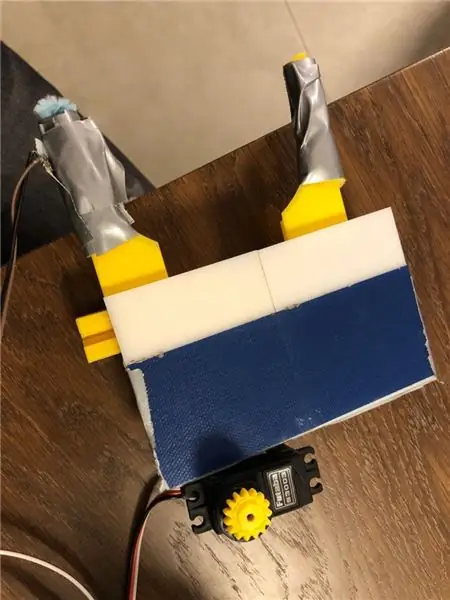
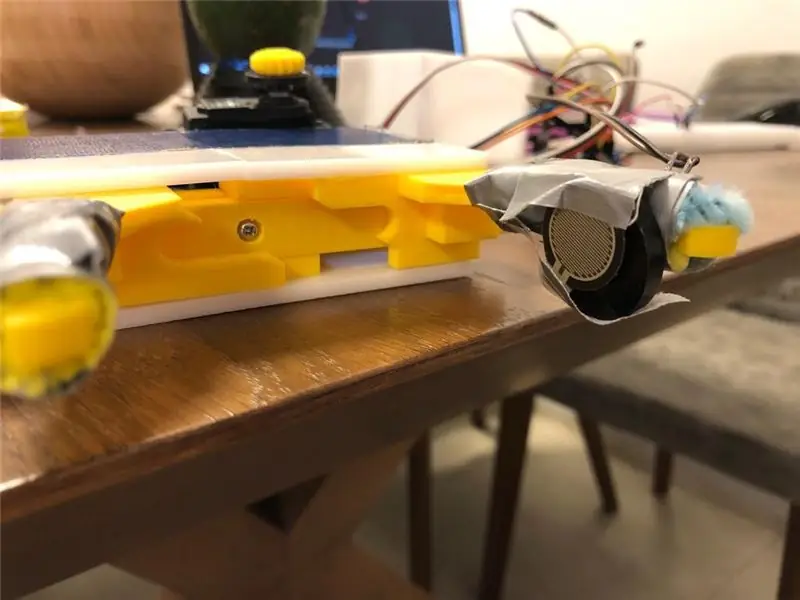
กรงเล็บ
- หลังจากพิมพ์ชิ้นส่วนของโมเดล 3 มิตินี้แล้ว และพลาสติกสี่เหลี่ยมจัตุรัสขนาด 70x100 มม.
- ประกอบแบบจำลอง 3 มิติตามที่เห็นในคำแนะนำของผู้ออกแบบต้นฉบับ
- เนื่องจากเราใช้เซอร์โวที่ใหญ่กว่า เราจะไม่ใช้ส่วนที่ใหญ่ที่สุดของโมเดลเพื่อให้เซอร์โวอยู่ในตำแหน่ง แต่เราจะใช้พลาสติกสี่เหลี่ยมขนาด 70x100 มม. และกาวเข้าด้วยกันดังที่เห็นในภาพ
- หลังจากการลองผิดลองถูกมาหลายครั้ง เราก็ได้ข้อสรุปว่าเทปพันสายไฟและน้ำหนักเพียงเล็กน้อยจากด้านบนสามารถช่วยให้ทุกอย่างเรียบขึ้นได้ เราจึงแนะนำให้ใช้ของหนักๆ มาวางบนส่วนบน - เราใช้การเล่น- แป้ง แต่ไม่เป็นไรจริงๆ
- เราใช้เทปพันสายไฟเพื่อทำให้กรงเล็บพลาสติกทู่อ่อนลง เพื่อให้อะโวคาโดสบายตัวและเราเชื่อมต่อเซ็นเซอร์แรงกับแขนข้างหนึ่ง
สแตนด์
หลังจากใส่เซ็นเซอร์วัดแสงเข้าไปในวงแหวนที่ใหญ่ที่สุด (เราแนะนำให้เจาะรูเล็ก ๆ เพื่อให้จัมเปอร์ทะลุผ่าน) กาววงแหวนทั้งหมดเข้าด้วยกันจนกว่าจะถึงความสูงที่ต้องการ
กล่อง
เราใช้ Makercase เพื่อทำกล่องและประกอบเข้าด้วยกัน กล่องนี้ช่วยเพิ่มพลังให้กับกรงเล็บและเป็นที่สำหรับเก็บวงจร wemos
ขั้นตอนที่ 3: วงจร
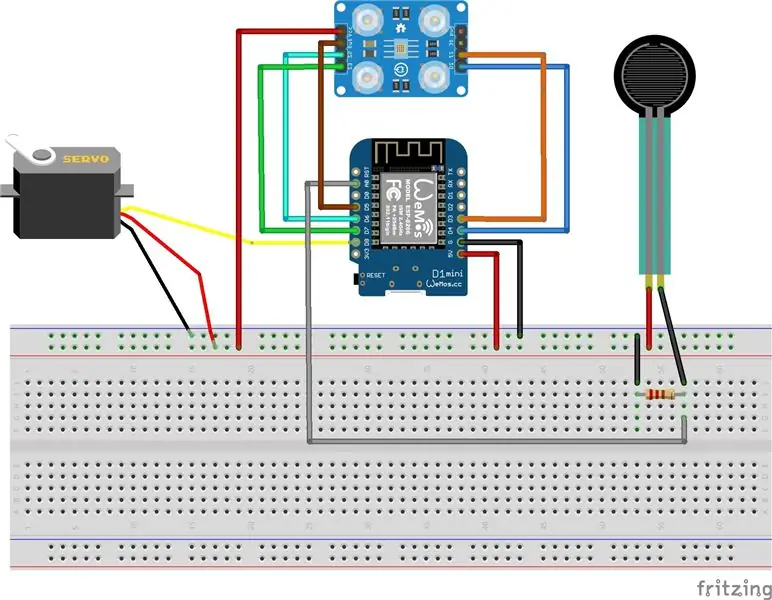
ในขั้นตอนนี้ เราจะเชื่อมต่อเซ็นเซอร์ทั้งหมด
เซ็นเซอร์แรง:
- เชื่อมต่อ VCC กับ + ในเขียงหั่นขนม
- เชื่อมต่อ G และ A0 กับตัวต้านทาน 10K Ohm
- ต่อขาตัวต้านทานอีกตัวเข้ากับ - ในเขียงหั่นขนม
เซอร์โว:
- เชื่อมต่อ VCC กับ + ในเขียงหั่นขนม
- เชื่อมต่อกราวด์กับ - ในเขียงหั่นขนม
- และเชื่อมต่อแหล่งสัญญาณเข้ากับ D8
เซ็นเซอร์ RGB (TCS3200):
- เชื่อมต่อ S0 กับ D4
- เชื่อมต่อ S1 กับ D3
- เชื่อมต่อ S2 กับ D6
- เชื่อมต่อ S3 กับ D7
- เชื่อมต่อ D5. ออก
ขั้นตอนที่ 4: ซอฟต์แวร์ที่จำเป็น
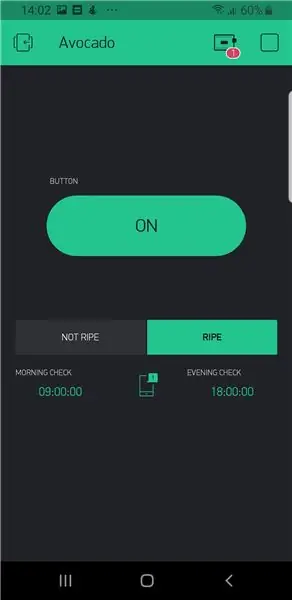
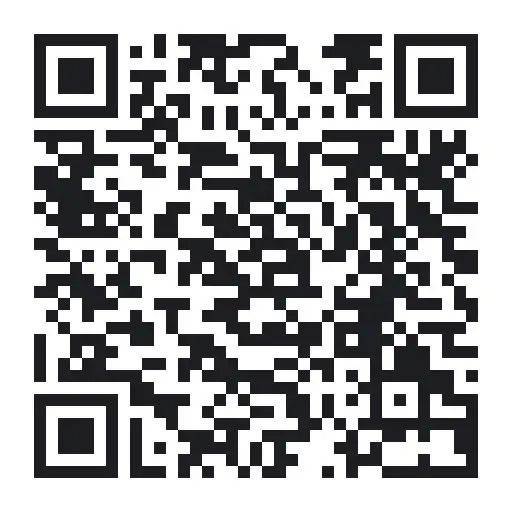
Arduino IDE
ติดตั้ง Arduino IDE:
www.arduino.cc/en/Guide/HomePage
ติดตั้ง "ไดรเวอร์" ที่เกี่ยวข้องสำหรับบอร์ด ESP8266 ลงใน Arduino IDE ของคุณ:
randomnerdtutorials.com/how-to-install-es…
Blynk
ดาวน์โหลดแอป Blynk: https://j.mp/blynk_Android หรือ
แตะไอคอน QR-code แล้วชี้กล้องไปที่รหัส QR ด้านล่าง
หลังจากนั้นให้ส่งรหัสยืนยันตัวตน (เราจะนำไปใช้ในขั้นตอนต่อไป)
ขั้นตอนที่ 5: แดชบอร์ด
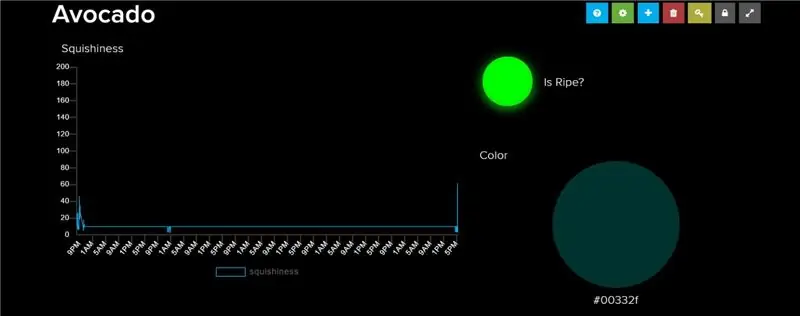
อดาฟรุตIO
สร้างบัญชี:
ไปที่ "ฟีด" และสร้าง 3 ฟีดใหม่:
1. อะโวคาโดคัลเลอร์
2. สุก
3. ความนุ่มฟู
จากนั้นไปที่แท็บ "แดชบอร์ด" และสร้างแดชบอร์ดใหม่
หลังจากสร้างแดชบอร์ดแล้ว ให้เข้าสู่แดชบอร์ดและเพิ่ม 3 บล็อกใหม่โดยใช้ปุ่ม "+":
1. แผนภูมิเส้นและเพิ่มฟีดความนุ่มลงไป บล็อกนั้นจะแสดงความคืบหน้าของความหยาบของอะโวคาโดเมื่อเวลาผ่านไป
2. ตัวเลือกสี และเพิ่มฟีด avocadoColor สำหรับมัน บล็อกนั้นจะแสดงสีของอะโวคาโด
3. ตัวบ่งชี้ และเลือกฟีด isRip สำหรับมัน บล็อกนั้นจะวัดว่าอะโวคาโดนิ่มพอที่จะสุกหรือไม่ อย่าลืมตั้งค่าเงื่อนไขในบล็อกนี้เป็น "=" และค่าเป็น 2
ขั้นตอนที่ 6: รหัส
มีการแนบโค้ดมาด้วย หวังว่าคุณจะพบว่ามันใช้งานง่าย (เราพยายามจัดทำเอกสารให้มากที่สุด)
เปิด Arduino IDE และนำเข้าโค้ด ตรวจสอบให้แน่ใจว่าคุณกำลังทำงานบนบอร์ดที่ถูกต้อง (ใช้เครื่องมือ -> บอร์ด)
เรียกใช้มอนิเตอร์แบบอนุกรม (CTRL+SHIFT+m) และดูมุมของเซอร์โวและแรงที่กระทำต่อเซ็นเซอร์ในทุกขั้นตอน
เมื่อคุณใช้งานมอนิเตอร์แบบอนุกรม ตรวจสอบให้แน่ใจว่าคุณเปิด 9600 baud
แก้ไขทั้งหมดคือตำแหน่งในโค้ดที่คุณต้องแก้ไข ซึ่งแสดงความเห็นอย่างดีในโค้ด (ส่วนใหญ่เป็นรายละเอียด WiFi, adafuitIO และการตรวจสอบสิทธิ์ BLYNK)
เราขอแนะนำให้คุณปรับเทียบค่าของแรงที่จำเป็นในการตัดสินใจว่าอะโวคาโดสุกหลังจากที่คุณทดสอบอะโวคาโดชนิดแข็งสองสามตัวและอะโวคาโดสุกสองสามผลแล้วและหาจุดที่เหมาะสม (เราได้เรียนรู้ว่าการตั้งค่าทุกครั้งแตกต่างกันเล็กน้อยเนื่องจากเซ็นเซอร์วัดแรง ค่อนข้างละเอียดอ่อน)
เรายังแนะนำให้คุณปรับเทียบเซ็นเซอร์สี คุณสามารถทำได้โดยเปิดจอภาพอนุกรม (CTRL+SHIFT+m) ใน Arduino IDE แล้วป้อน "c" ในบรรทัดบน หลังจากนั้น เพียงทำตามคำแนะนำที่พิมพ์ออกมาเพื่อปรับเทียบเซ็นเซอร์
ขั้นตอนที่ 7: แอป BLYNK และการแจ้งเตือน
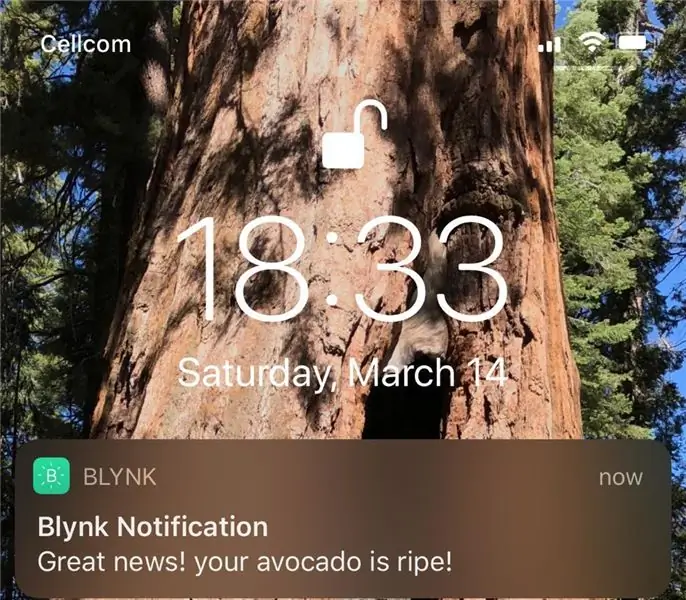
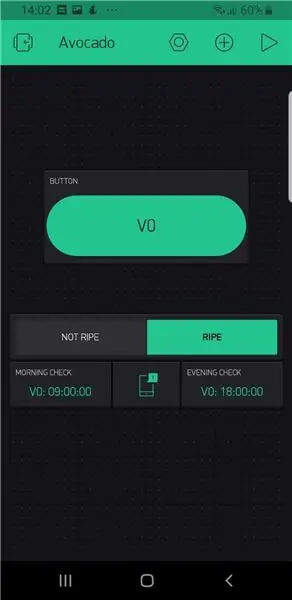
ในแอพ BLYNK ตรวจสอบให้แน่ใจว่าตัวจับเวลาถูกตั้งค่าเป็นเวลาที่ต้องการและอุปกรณ์ของคุณอนุญาตการแจ้งเตือนจากแอพ
คำอธิบายเล็กน้อยเกี่ยวกับวิธีการทำงานร่วมกันของแอป BLYNK และรหัส:
เราได้ตั้งค่าพินเสมือน (V0) ที่ wemos ตรวจสอบอย่างต่อเนื่อง แอปจะเปลี่ยนจาก 0 (ไม่ตรวจสอบอะโวคาโด) เป็น 1 (ตรวจสอบอะโวคาโด) เมื่อ:
- กดปุ่มเปิด (อย่าลืมกดปิดหลังจากนั้น)
- ตัวจับเวลาตัวใดตัวหนึ่งเริ่มทำงาน
เราตั้งค่าพินเสมือนอีกอัน (V4) เพื่อดูว่าอะโวคาโดสุก (V4 = 2) หรือไม่สุก (V4 = 1) สิ่งนี้จะถูกกำหนดภายใน wemos และจะถูกส่งไปที่แอพ
นอกจากนี้ หากอะโวคาโดสุก wemos จะเรียกการแจ้งเตือนผ่านแอป หากต้องการเรียนรู้เพิ่มเติมเกี่ยวกับวิดเจ็ตการแจ้งเตือน โปรดดูที่ลิงก์นี้
ขั้นตอนที่ 8: เพลิดเพลินกับอะโวคาโดสุกของคุณ

เราแนะนำให้ทำ Goucamole ของขนมปังปิ้งธรรมดากับอะโวคาโดสเปรด หรือคุณสามารถไปป่ากับอะโวคาโดแช่แข็งโยเกิร์ต
แนะนำ:
DIY 37 Leds เกมรูเล็ต Arduino: 3 ขั้นตอน (พร้อมรูปภาพ)

DIY 37 Leds เกมรูเล็ต Arduino: รูเล็ตเป็นเกมคาสิโนที่ตั้งชื่อตามคำภาษาฝรั่งเศสหมายถึงวงล้อเล็ก
หมวกนิรภัย Covid ส่วนที่ 1: บทนำสู่ Tinkercad Circuits!: 20 ขั้นตอน (พร้อมรูปภาพ)

Covid Safety Helmet ตอนที่ 1: บทนำสู่ Tinkercad Circuits!: สวัสดีเพื่อน ๆ ในชุดสองตอนนี้ เราจะเรียนรู้วิธีใช้วงจรของ Tinkercad - เครื่องมือที่สนุก ทรงพลัง และให้ความรู้สำหรับการเรียนรู้เกี่ยวกับวิธีการทำงานของวงจร! หนึ่งในวิธีที่ดีที่สุดในการเรียนรู้คือการทำ ดังนั้น อันดับแรก เราจะออกแบบโครงการของเราเอง: th
Bolt - DIY Wireless Charging Night Clock (6 ขั้นตอน): 6 ขั้นตอน (พร้อมรูปภาพ)

Bolt - DIY Wireless Charging Night Clock (6 ขั้นตอน): การชาร์จแบบเหนี่ยวนำ (เรียกอีกอย่างว่าการชาร์จแบบไร้สายหรือการชาร์จแบบไร้สาย) เป็นการถ่ายโอนพลังงานแบบไร้สาย ใช้การเหนี่ยวนำแม่เหล็กไฟฟ้าเพื่อจ่ายกระแสไฟฟ้าให้กับอุปกรณ์พกพา แอปพลิเคชั่นที่พบบ่อยที่สุดคือ Qi Wireless Charging st
4 ขั้นตอน Digital Sequencer: 19 ขั้นตอน (พร้อมรูปภาพ)

4 ขั้นตอน Digital Sequencer: CPE 133, Cal Poly San Luis Obispo ผู้สร้างโปรเจ็กต์: Jayson Johnston และ Bjorn Nelson ในอุตสาหกรรมเพลงในปัจจุบัน ซึ่งเป็นหนึ่งใน “instruments” เป็นเครื่องสังเคราะห์เสียงดิจิตอล ดนตรีทุกประเภท ตั้งแต่ฮิปฮอป ป๊อป และอีฟ
ป้ายโฆษณาแบบพกพาราคาถูกเพียง 10 ขั้นตอน!!: 13 ขั้นตอน (พร้อมรูปภาพ)

ป้ายโฆษณาแบบพกพาราคาถูกเพียง 10 ขั้นตอน!!: ทำป้ายโฆษณาแบบพกพาราคาถูกด้วยตัวเอง ด้วยป้ายนี้ คุณสามารถแสดงข้อความหรือโลโก้ของคุณได้ทุกที่ทั่วทั้งเมือง คำแนะนำนี้เป็นการตอบสนองต่อ/ปรับปรุง/เปลี่ยนแปลงของ: https://www.instructables.com/id/Low-Cost-Illuminated-
